ওকুলাস কোয়েস্ট 2 (বা মেটা কোয়েস্ট 2) শুধুমাত্র একটি স্বতন্ত্র ভিআর হেডসেট নয়। ব্যবহারকারীরা দর্শক মোডের জন্য তাদের টিভিতে এটি কাস্ট করতে পারে এবং একটি লিঙ্ক তারের সাহায্যে এটি তাদের পিসিতে সংযুক্ত করতে পারে। এটি ওকুলাস কোয়েস্ট 2 কে ডেভেলপারদের জন্য নিখুঁত করে তোলে যারা তাদের অ্যাপ প্ল্যাটফর্ম জুড়ে উপলব্ধ করতে চান। গেমাররা এয়ার লিঙ্ক ব্যবহার করে একটি ওয়্যারলেস সংযোগও বেছে নিতে পারে।

এই নিবন্ধটি আপনাকে দেখাবে কিভাবে প্ল্যাটফর্ম জুড়ে Oculus Quest 2 এর সাথে একটি লিঙ্ক কেবল ব্যবহার করতে হয়।
পিসির জন্য মেটা কোয়েস্ট 2 এর সাথে কীভাবে একটি লিঙ্ক কেবল ব্যবহার করবেন
কোয়েস্ট লিঙ্ক কেবল হল একটি উচ্চ-মানের USB-C-to-USB-C কেবল যা হেডসেট এবং একটি পিসির মধ্যে Oculus Quest 2 ভাগ করার জন্য বিশেষায়িত৷ বেশিরভাগ ওকুলাস কোয়েস্ট 2 সেট একটি তারের সাথে আসে, তবে ব্যবহারকারীরা তৃতীয় পক্ষ থেকে অন্যান্য সামঞ্জস্যপূর্ণ তারগুলিও খুঁজে পেতে পারেন।
একটি কোয়েস্ট লিঙ্ক কেবল এবং একটি সাধারণের মধ্যে প্রধান পার্থক্য হল যে পূর্বেরটি তার দৈর্ঘ্যের কারণে অধিক স্বাধীনতা প্রদান করে এবং একটি শক্তিশালী এবং স্থিতিশীল ইন্টারনেট সংযোগ নিশ্চিত করে। হেডসেট পোর্টটিও পাশে রয়েছে, তারের পথের বাইরে রেখে।
যাইহোক, যদি আপনার পিসিতে একটি USB-C পোর্ট না থাকে, তাহলে আপনার একটি USB-C-to-USB-A কেবল, একটি USB-C অ্যাডাপ্টার বা একটি USB-C হাবের প্রয়োজন হবে৷
এছাড়াও আপনাকে ডাউনলোড করতে হবে Oculus Quest 2 সফটওয়্যার লিঙ্ক ক্যাবল ব্যবহার করতে। দুটি ডিভাইস কীভাবে সংযুক্ত করবেন তা এখানে:
- আপনার Oculus Quest 2 হেডসেটে USB-C পোর্টটি সনাক্ত করুন এবং লিঙ্ক কেবলটি প্লাগ ইন করুন৷

- আপনার পিসির USB-C পোর্ট বা হাবের অন্য প্রান্তটি প্লাগ করুন।

- আপনার Oculus Quest 2 চালু করুন এবং Oculus অ্যাপে প্রবেশ করুন।

- লিঙ্কটি সক্ষম করতে অন-স্ক্রীন নির্দেশাবলী অনুসরণ করুন।
একবার দুটি ডিভাইস সংযুক্ত হয়ে গেলে, অ্যাপটি আপনাকে হেডসেটে থাকা অবস্থায় অনুপলব্ধ গেমগুলি ব্রাউজ করতে এবং কেনার অনুমতি দেবে৷ আপনি PC এর সাথে সংযুক্ত থাকাকালীন এই VR গেমগুলি খেলতে পারেন এবং বিকাশকারী মোডেও প্রবেশ করতে পারেন৷
ওয়্যারলেস সংযোগের জন্য ওকুলাস কোয়েস্ট 2 এর সাথে কীভাবে এয়ার লিঙ্ক ব্যবহার করবেন
একটি লিঙ্ক কেবল ব্যবহার করা সহজ কিন্তু খেলোয়াড়দের তাদের প্রিয় VR গেম খেলতে অবাধে চলাফেরা করতে দেয় না। স্ট্যান্ডার্ড USB তারের চেয়ে দীর্ঘ হওয়া সত্ত্বেও, একটি নিমজ্জিত VR অভিজ্ঞতার চেষ্টা করার সময় লিঙ্ক কেবলটি এখনও একটি সীমিত কারণ হতে পারে। সৌভাগ্যবশত, ওকুলাস কোয়েস্ট 2 এয়ার লিঙ্কের মাধ্যমে ওয়্যারলেস ক্রস-প্ল্যাটফর্ম একীকরণের অনুমতি দেয়। আপনি নিশ্চিত করতে চান যে আপনার হেডসেটটি সম্পূর্ণভাবে চার্জ করা হয়েছে কারণ সংযোগটি অতিরিক্তভাবে ব্যাটারি নিষ্কাশন করতে পারে।
এয়ার লিঙ্ক বিকল্পটি ব্যবহার করে আপনার পিসিতে আপনার কোয়েস্ট 2 ভিআর হেডসেটটি কীভাবে সংযুক্ত করবেন তা এখানে রয়েছে:
- আপনার পিসিতে ওকুলাস কোয়েস্ট 2 অ্যাপটি খুলুন। থেকে অ্যাপটি ডাউনলোড করতে পারবেন মেটা কোয়েস্টের সেটআপ পৃষ্ঠা .
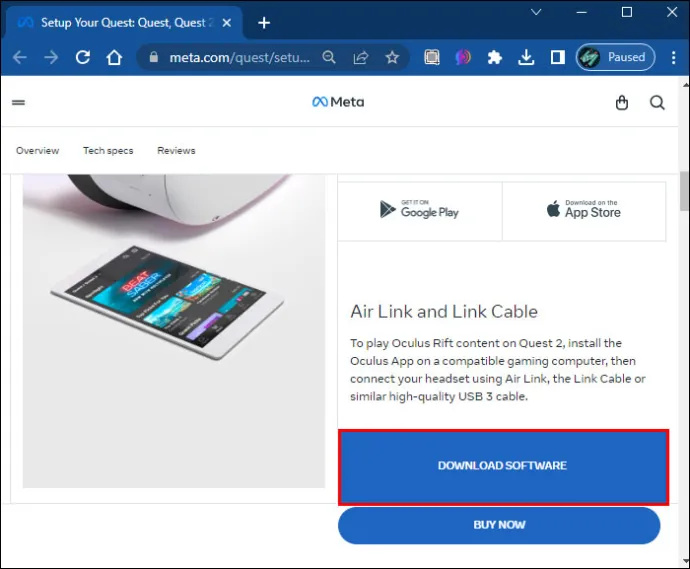
- 'এয়ার লিঙ্ক' সংযোগ পদ্ধতিতে ক্লিক করার আগে 'একটি হেডসেট যোগ করুন' বিকল্পটি খুঁজুন।
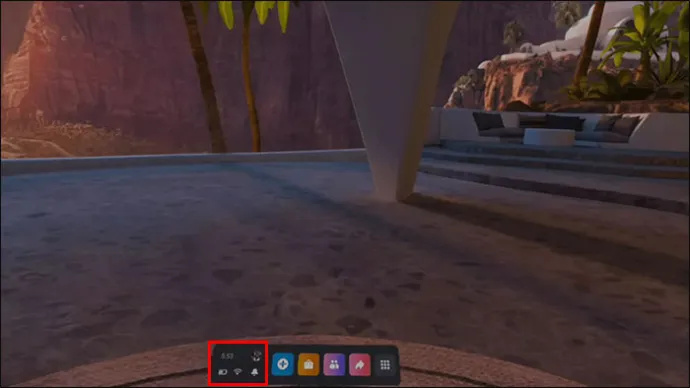
- সার্বজনীন মেনুতে 'সেটিংস' বিকল্পটি অ্যাক্সেস করতে আপনার হেডসেট ব্যবহার করুন।
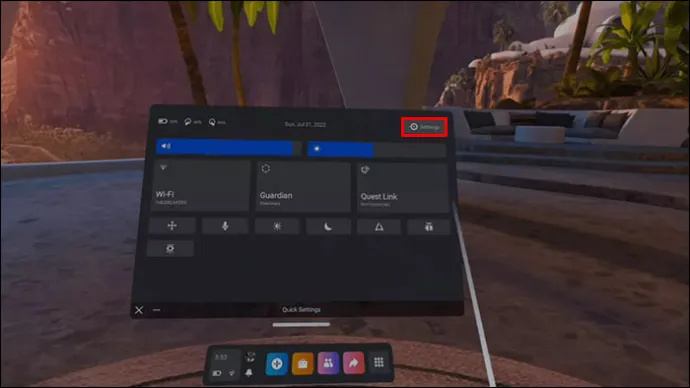
- 'সিস্টেম' বিকল্পটি নির্বাচন করুন এবং তারপরে 'কোয়েস্ট লিঙ্ক' এ যান।
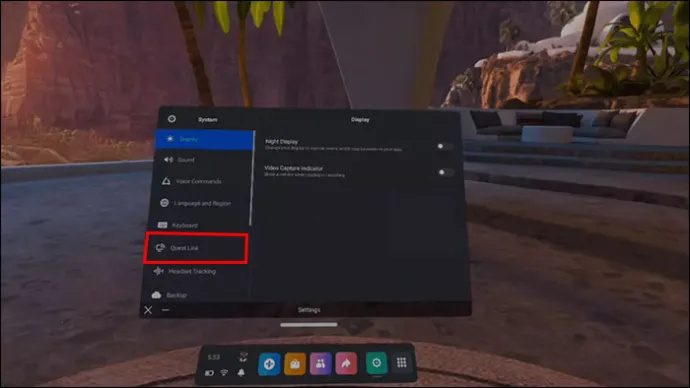
- 'লঞ্চ কোয়েস্ট লিঙ্ক' নির্বাচন করুন এবং তারপরে এয়ার লিঙ্কটিকে টগল করুন।
- আপনি আপনার পিসি মেনুতে উপস্থিত দেখতে পাবেন। অন-স্ক্রীন নির্দেশাবলী অনুসরণ করার আগে 'জোড়া' বিকল্পটি নির্বাচন করুন।
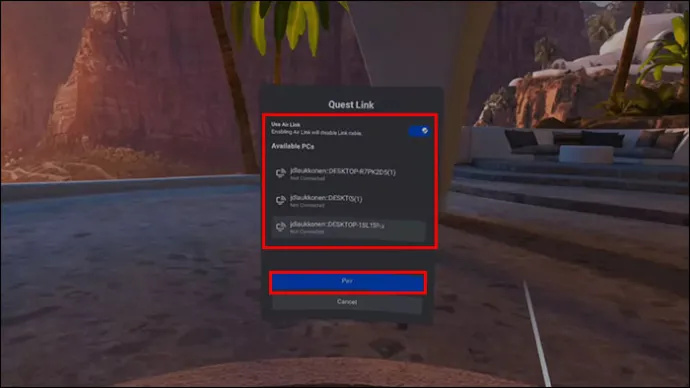
কিছু লোক এয়ার লিঙ্ক বিকল্পটিকে অসুবিধাজনক বলে মনে করে কারণ এটি সেটিংস মেনুর মাধ্যমে জোড়ার প্রয়োজন। একই সময়ে, একটি লিঙ্ক তারের প্রায় শুধুমাত্র দুটি ডিভাইসে প্লাগ করার ব্যাপার। যাইহোক, যদি একটি গেমের জন্য আপনাকে অবাধে চলাফেরা করতে হয় তবে এয়ার লিঙ্কটি আরও ভাল।
একটি পিসিতে সংযুক্ত থাকাকালীন আপনার ওকুলাস কোয়েস্ট 2 কীভাবে ব্যবহার করবেন
ওকুলাস কোয়েস্ট 2 একবার পিসির সাথে সংযুক্ত হলে ব্যবহারকারীরা অনেক সুবিধা পেতে পারেন। হেডসেট বিভিন্ন গেম পরিচালনা করতে পারে, কিন্তু পিসি এটি অতিরিক্ত শক্তি দেয়। খেলোয়াড়রা আরও ভাল গ্রাফিক্স, মসৃণ গেমপ্লে এবং সামগ্রিকভাবে আরও নিমগ্ন অভিজ্ঞতা লক্ষ্য করতে পারে। এটি খেলার যোগ্য গেমগুলির পুলকে প্রসারিত করে এবং Quest 2 কে স্টিমে নির্দিষ্ট VR গেমগুলির সাথে সামঞ্জস্যপূর্ণ করে তোলে।
সেরা গেমিং অভিজ্ঞতা নিশ্চিত করতে আপনি কীভাবে কাস্টম গ্রাফিক সেটিংস সেট আপ করতে পারেন তা এখানে রয়েছে:
কত লোক ডিজনি প্লাস ব্যবহার করতে পারে
- দুটি ডিভাইস সংযুক্ত থাকাকালীন পিসিতে আপনার ওকুলাসের জন্য অ্যাপটি খুলুন।
- 'ডিভাইস' বিকল্পটি নির্বাচন করুন, যা বাম মেনুতে অবস্থিত।
- Oculus Quest 2 এবং তারপর উন্নত গ্রাফিক পছন্দ বিকল্পে ক্লিক করুন।
- আপনি বিভিন্ন গ্রাফিক বিকল্পগুলি কাস্টমাইজ করতে পারেন, যেমন ফ্রেম রেট৷
- Oculus Quest 2 পুনরায় চালু করুন এবং নতুন গ্রাফিক সেটিং স্বয়ংক্রিয়ভাবে সামঞ্জস্য করা উচিত।
রেন্ডারিং রেজোলিউশনের মতো অন্যান্য সেটিংস পরীক্ষা করার সময় ব্যবহারকারীদের ফ্রেম রেট 90 Hz এ সেট করা উচিত। সিস্টেমটি কেনা স্টিম গেমগুলিকেও সমর্থন করে যা VR এর সাথে সামঞ্জস্যপূর্ণ। একবার চালু হলে, গেমটি ভিআর বা নিয়মিত মোডে খেলার একটি বিকল্প অফার করবে। হেডসেটে না করে অ্যাপটি খোলা থাকার সময় ওকুলাস গেম কেনাও সহজ হবে।
কিভাবে Oculus Quest 2 অ্যাপ আপডেট করবেন
নির্দিষ্ট কিছু ক্ষেত্রে, ব্যবহারকারীরা তাদের কোয়েস্ট 2 পিসির সাথে সংযোগ করতে সমস্যার সম্মুখীন হতে পারে। আপনার লিঙ্ক তারের ক্ষতি না হলে, এটি সম্ভবত একটি আপডেট সমস্যা।
অ্যান্ড্রয়েডে আনইনস্টল থাকা অ্যাপ্লিকেশনগুলি কীভাবে সন্ধান করবেন
পিসির ওকুলাস কোয়েস্ট 2 অ্যাপটি সম্পূর্ণরূপে আপডেট হয়েছে তা নিশ্চিত করার উপায় এখানে রয়েছে:
- Oculus Quest 2 কম্পিউটার অ্যাপ খুলুন।
- প্রধান বাম মেনু থেকে, 'লাইব্রেরি নির্বাচন করুন।
- 'আপডেট' এ ক্লিক করুন। একটি আপডেট উপলব্ধ থাকলে অন-স্ক্রীন নির্দেশাবলী আপনাকে অবহিত করবে।
- সর্বশেষ সংস্করণের জন্য 'আপডেট' নির্বাচন করুন।
আপনার শেষ আপডেটের উপর নির্ভর করে, প্রক্রিয়াটি কয়েক মিনিট সময় নিতে পারে। যাইহোক, আপনি আপনার হেডসেট আপডেট করা হয়েছে তা নিশ্চিত করতে চাইবেন। এটি কীভাবে করবেন তা এখানে:
- আপনার কোয়েস্ট 2 চালু করুন এবং সর্বজনীন মেনুতে প্রবেশ করুন (লোগো সহ ডান কন্ট্রোলারের বোতামের মাধ্যমে)।
- মেনুতে, 'সেটিংস' নির্বাচন করুন।
- তারপরে 'আমাদের কোয়েস্ট' এবং তারপরে 'আরো সেটিংস' নির্বাচন করুন।
- 'উন্নত সেটিংস' এবং তারপরে 'আপডেটগুলি চালু করুন' নির্বাচন করুন।
একবার আপনি আপডেটগুলি চালু করলে, Oculus Quest 2 স্বয়ংক্রিয়ভাবে প্রয়োজনীয় ফাইলগুলি ডাউনলোড করা শুরু করবে। একটি সম্পূর্ণ ব্যাটারি এবং একটি স্থিতিশীল ইন্টারনেট সংযোগ আছে তা নিশ্চিত করুন।
ওকুলাস কোয়েস্ট 2 দিয়ে পিসি সংযোগের সমস্যাগুলি কীভাবে ঠিক করবেন
যেহেতু ওকুলাস কোয়েস্ট 2 এর জন্য লিঙ্ক কেবলগুলি বিশেষায়িত, তাই এটি বিরল যে আপনি সংযোগের জন্য কোনও সমস্যায় পড়বেন। যাইহোক, কখনও কখনও স্ট্যান্ডার্ড পিসি সেটিংস সঠিকভাবে সংযোগ স্থাপন করা বন্ধ করতে পারে। সৌভাগ্যবশত, সমস্যা সমাধানের জন্য আপনি কিছু করতে পারেন। সম্ভাব্য সেটিং সমস্যাগুলি সমাধান করার আগে, বিবেচনা করার জন্য অতিরিক্ত জিনিস রয়েছে, যেমন:
- নিশ্চিত করুন যে এয়ার লিংক বন্ধ আছে। এয়ার লিঙ্ক একটি লিঙ্ক কেবল ব্যবহার করে সংযোগে হস্তক্ষেপ করতে পারে।
- আপনার কোয়েস্ট 2 হেডসেট আপডেট করা হয়েছে কিনা তা দেখতে পরীক্ষা করুন৷
- একটি লিঙ্ক করা তারের সাথে সংযোগ করার চেষ্টা করার আগে আপনার হেডসেট সম্পূর্ণরূপে চার্জ করুন।
- ওকুলাস কোয়েস্ট 2 পুনরায় চালু করার কথা বিবেচনা করুন কারণ সিস্টেমটি রিবুট করা প্রায়শই ছোটখাটো প্রযুক্তিগত সমস্যাগুলির যত্ন নিতে পারে।
- আপনার পিসিতে USB বিজ্ঞপ্তি উপস্থিত হলে 'অনুমতি দিন' এ ক্লিক করতে ভুলবেন না।
উপরের কৌশলগুলি ব্যবহার করে, আপনি সংযোগ সমস্যাটি সমাধান করতে সক্ষম হবেন এবং লিঙ্ক কেবলটি সর্বোত্তমভাবে কাজ করবে।
FAQs
আমি কি আমার টিভির সাথে আমার ওকুলাস কোয়েস্ট 2 সংযোগ করতে পারি?
ব্যবহারকারীরা কেবল পিসি নয়, তাদের টিভিতে ওকুলাস কোয়েস্ট 2 কাস্ট করতে পারে। যাইহোক, এই প্রক্রিয়াটির জন্য দুটি ডিভাইস বা মোবাইল অ্যাপের মধ্যে সরাসরি সংযোগ প্রয়োজন।
আমি কি একটি USB কেবল দিয়ে একটি পিসিতে একটি ওকুলাস কোয়েস্ট 2 সংযোগ করতে পারি?
মেটা আপনার হেডসেটকে একটি পিসিতে সংযুক্ত করতে প্রদত্ত লিঙ্ক কেবল ব্যবহার করার পরামর্শ দেয়। যাইহোক, তৃতীয় পক্ষের USB কেবলগুলিও কাজ করতে পারে। নতুন USB কেবলগুলি বাক্সে Oculus বা Meta Quest সামঞ্জস্যের উল্লেখ করতে পারে।
এয়ার লিঙ্ক কি এমন একটি বৈশিষ্ট্য যা ওকুলাস কোয়েস্ট 2 এর সাথে ব্যবহার করতে বেশি খরচ হয়?
না, এয়ার লিংক প্রতিটি Oculus Quest 2 হেডসেটে একটি বিনামূল্যের বৈশিষ্ট্য।
আপনার ওকুলাস কোয়েস্ট 2 এর সাথে ক্রস-প্ল্যাটফর্ম ইন্টিগ্রেশন
ওকুলাস কোয়েস্ট 2 একাধিক ডিভাইসের সাথে সামঞ্জস্যপূর্ণ। ব্যবহারকারীরা আরও গতিশীলতার জন্য একটি লিঙ্ক কেবল বা এয়ার লিঙ্ক ব্যবহার করে তাদের পিসিতে সংযোগ করতে পারেন। এটি আপনাকে হেডসেটে অনুপলব্ধ গেমগুলি খেলতে এবং এমনকি VR প্ল্যাটফর্মের সাথে স্টিম গেমগুলি চালানোর অনুমতি দেবে৷ এটি ব্যবহারকারীদের সেরা ভার্চুয়াল বাস্তব অভিজ্ঞতার জন্য গেম গ্রাফিক্স আপগ্রেড করার বিকল্পও দেয়।
আপনি কি লিংক ক্যাবলের মাধ্যমে আপনার পিসিতে আপনার কোয়েস্ট 2 সংযোগ করা সহজ খুঁজে পেয়েছেন? আপনি কি একটি বেতার বিকল্প হিসাবে এয়ার লিঙ্ক ব্যবহার করতে পছন্দ করেন? নীচের মন্তব্য বিভাগে আমাদের জানান.








